 라즈베리 파이에 설치할 수 있는 운영 체제는 다양하다. 하지만 라즈베리 파이를 처음 사용하는 사용자라면, 라즈베리 파이 재단에서 권장하는 NOOBS 툴로 라즈비안을 설치하도록 한다. 설치 과정도 간단하고, 두 개 이상의 운영 체제도 손쉽게 설치할 수 있을 뿐만 아니라 복구 기능도 갖추고 있어 유용하다.
라즈베리 파이에 설치할 수 있는 운영 체제는 다양하다. 하지만 라즈베리 파이를 처음 사용하는 사용자라면, 라즈베리 파이 재단에서 권장하는 NOOBS 툴로 라즈비안을 설치하도록 한다. 설치 과정도 간단하고, 두 개 이상의 운영 체제도 손쉽게 설치할 수 있을 뿐만 아니라 복구 기능도 갖추고 있어 유용하다.
1. Raspbian NOOBS 다운로드
재단의 다운로드 페이지에서 Raspbian NOOBS(New Out Of Box Software)를 다운로드 받는다. NOOBS는 두 종류(NOOBS, NOOBS LITE)가 있다.
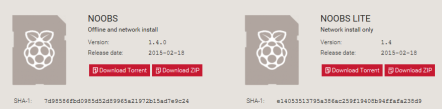
NOOBS는 오프라인 설치와 네트워크 설치를 모두 지원하지만, NOOBS LITE는 네트워크 설치만 지원한다. 즉, 라즈베리 파이가 인터넷에 연결되어 있어야 한다. 만약 라즈베리 파이가 인터넷에 연결되어 있지 않다면 NOOBS를 다운로드 받도록 한다. NOOBS는 두 가지 방식 중 하나를 선택하여 다운로드 받을 수 있다. 재단 홈페이지에서는 토렌트 방식을 권장하고 있으며, 대체로 토렌트 방식의 다운로드 속도가 보다 빠르다.
NOOBS 토렌트 다운로드: http://downloads.raspberrypi.org/NOOBS_latest.torrent
NOOBS ZIP 다운로드: http://downloads.raspberrypi.org/NOOBS_latest
2. 다운로드 받은 NOOBS 파일의 압축 해제
NOOBS를 다운로드 받았다면 압축을 해제한다. 그러면 운영 체제 설치에 필요한 파일들이 들어있는 NOOBS 폴더가 생긴다.
3. SD 카드 포멧
이제 NOOBS 폴더에 있는 모든 파일들을 MicroSD 카드에 복사해야 한다. 그 전에 먼저 SD 카드를 전용 포메터로 포멧해야 안전하다. SD 카드 포멧 작업은 PC에서 진행한다.
1) SD 카드 포메터 다운로드
컴퓨터의 운영 체제에 맞는 포메터를 다운로드 받는다. 페이지 맨 아래의 “Accept”를 클릭하면 다운로드가 실행된다. 윈도용: https://www.sdcard.org/downloads/formatter_4/eula_windows/ 맥용: https://www.sdcard.org/downloads/formatter_4/eula_mac/
2) 컴퓨터에 SD 카드 연결
SD 카드를 컴퓨터에 연결한다. 컴퓨터에 카드 리더기가 장착되어 있지 않은 경우 별도의 USB 카드 리더기를 준비해야 한다.
3) 카드 포메터로 SD 카드 포멧
SD 카드 드라이브 문자를 정확하게 선택했는지 확인한다. 그러한 경우는 거의 없지만, 실수로 컴퓨터의 하드 디스크를 포멧하지 않도록 주의한다.
4. 포멧한 SD 카드에 OS 복사
NOOS 폴더의 모든 파일과 디렉터리를 SD 카드에 복사한다. 복사를 마치면 SD 카드의 내용물은 다음과 같은 모습이어야 한다.
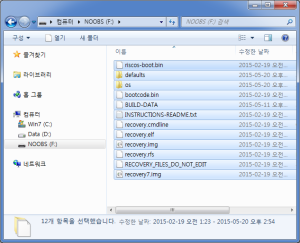
(NOOBS 폴더 자체를 SD 카드에 복사하면 안된다.)
5. 복사한 SD 카드를 라즈베리 파이에 삽입
컴퓨터에서 NOOBS 폴더의 모든 파일과 디렉터리를 SD 카드에 복사했다면 SD 카드를 안전하게 분리한 다음 라즈베리 파이의 SD 카드 소켓에 삽입한다.
6. 라즈베리 파이에 주변장치 연결
1) SD 카드 소켓에 SD 카드가 잘 장착되어 있는지 확인한다. 2) HDMI 단자에 HDMI 케이블 꽂고 모니터에 연결한다. 3) USB 포트에 키보드, 마우스 연결한다.
7. 전원 인가
SD 카드를 비롯하여 모든 주변 장치의 연결을 확인했다면 전원 포트(Micro USB)에 전원을 연결한다. 주의: 전원은 5V 2A 규격을 준수하도록 한다. 라즈베리 파이에 공급되는 전류가 부족하면(2A 미만) 상황에 따라서는 라즈베리 파이가 오작동을 일으킬 수도 있다.
8. NOOBS 툴에서 설치하고자 하는 OS 선택하고 Install 버튼 클릭
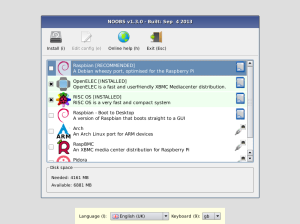
[이미지 출처:라즈베리 파이 기트 허브]
모니터에 NOOBS 툴이 뜨면 키보드와 마우스를 이용하여 설치하고자 하는 운영 체제를 선택한다. 라즈베리 파이 보드의 버전(구형 라즈베리 파이 또는 라즈베리 파이2)에 따라 설치할 수 있는 운영 체제가 구분되니 주의해야 한다. 두 개 이상의 운영 체제를 선택하면 라즈베리 파이를 멀티 부팅 방식으로 운용할 수 있다.
9. 설치 완료 후 재부팅
모든 설치가 완료되면 “OS(es) Installed Successfully” 메시지가 뜬다. OK 버튼을 클릭하여 재부팅한다. 라즈비안을 설치하고 처음 재부팅 하면 아래와 같은 환경 설정 툴이 자동으로 실행된다. 이곳에서 필요한 설정을 마친 다음[라즈베리 파이 환경 설정하기 참고] 다시 재부팅하면 라즈베리 파이를 본격적으로 사용할 수 있다.
부팅할 때 Shift 키를 누르면 운영 체제를 선택하거나 복구 프로그램을 실행할 수 있다.

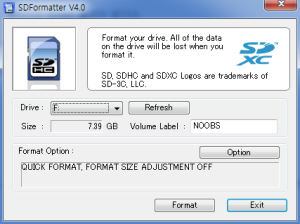
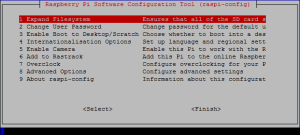
핑백: 라즈베리 파이 처음 사용하기 - The K System
많은글 잘보고 갑니다. ^^
좋아요좋아요